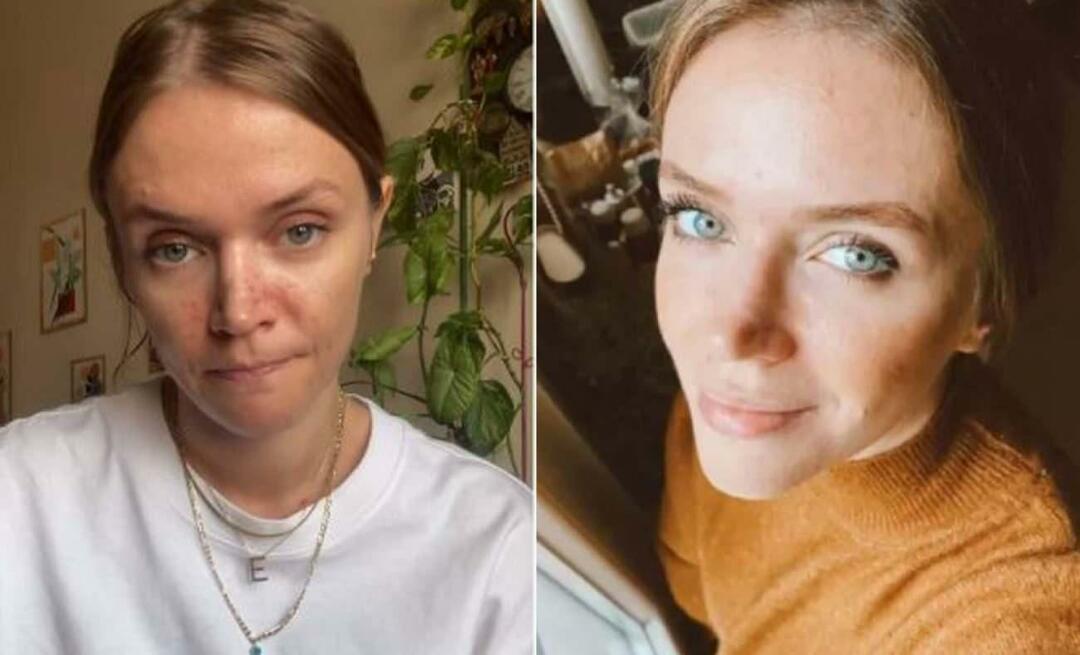So öffnen Sie den Windows 10-Task-Manager für eine bestimmte Registerkarte
Microsoft Windows 10 Held / / March 17, 2020
Zuletzt aktualisiert am

Der Task-Manager wird standardmäßig auf der Registerkarte "Prozesse" geöffnet. Ab Windows 10 1903 können Sie ihn jedoch so einstellen, dass er auf der gewünschten Registerkarte geöffnet wird.
Der Task-Manager ist das in Windows integrierte Systemüberwachungstool. Sie können damit verschiedene Aspekte des Betriebssystems und der Hardware Ihres Computers überwachen. Es hat mehrere Updates erhalten und im Laufe der Jahre mehr Funktionen erhalten; nämlich mit Windows 10. Tatsächlich hat es mit Build 1809 ein paar neue Spalten bekommen, die Ihnen helfen Bessere Überwachung des Stromverbrauchs der App.
Während es voller großartiger Systeminformationen ist, wird standardmäßig die Registerkarte Prozesse geöffnet. Das ist gut, wenn Sie nach einer App oder einem Dienst suchen, die Sie töten können, weil sie Ihre CPU spitzen und RAM verbrauchen. Möglicherweise interessiert Sie jedoch eine andere Registerkarte wie z Performance und möchten es zum Standard machen. Ab Windows 10 Version 1903 können Sie genau das einstellen. Hier sehen Sie, wie Sie es für die Registerkarte Prozesse oder die am häufigsten verwendete Registerkarte öffnen können.
Legen Sie unter Windows 10 die Registerkarte Standard für den Task-Manager fest
Um die Standardregisterkarte festzulegen, öffnen Sie den Task-Manager auf dem Startbildschirm oder klicken Sie mit der rechten Maustaste auf die Taskleiste und wählen Sie Task-Manager. Wenn es sich öffnet, gehen Sie zu Optionen> Registerkarte Standard festlegen und wählen Sie den gewünschten Standard aus der Liste aus.
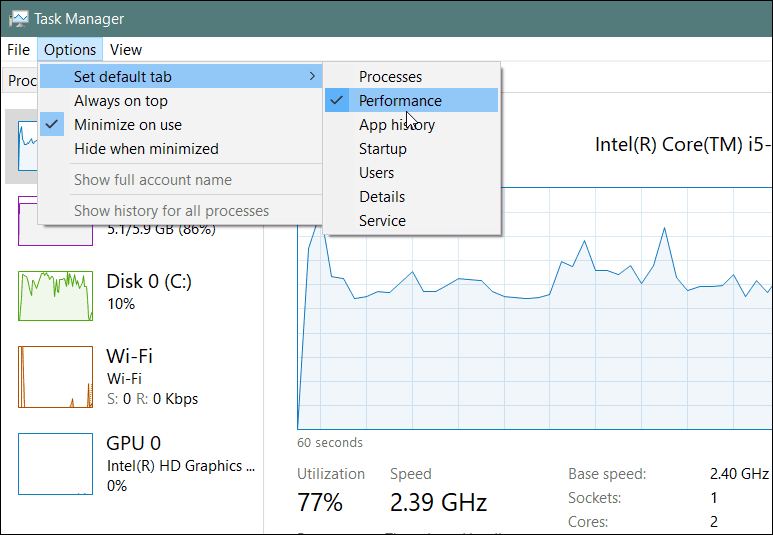
Das ist alles dazu. Jedes Mal, wenn Sie den Task-Manager starten, wird die Registerkarte geöffnet, die die gewünschten Informationen enthält. Persönlich habe ich festgelegt, dass die Registerkarte Leistung geöffnet wird, da sie wichtige Diagnoseinformationen enthält. Es ist eigentlich die Registerkarte, auf die Sie schauen möchten, um sie zu sehen Wie lange ist Ihr Windows 10-PC in Betrieb?.
Dies scheint eine kleine Verbesserung zu sein, und im großen Stil ist es wirklich so. Microsoft verbessert jedoch weiterhin alle Aspekte von Windows 10 mit jeder Hauptversion. Und am Ende sind es die kleinen Dinge, die den Unterschied ausmachen. Wenn Sie ein technischer Administrator oder der technische Support der Familie sind, erleichtert diese geringfügige Verbesserung des Task-Managers Ihre Arbeit erheblich.